Cara Mudah Reset Epson Ink Waste Is Full Seri L (100,300,350,355)
Jika kita berbicara mengenai Jenis-Jenis Error yang terjadi pada Printer epson, itu ada beragam, dan tentunya untuk menuntaskan masalah nya, Juga memiliki cara yang berbeda pula, khusus untuk pembahasan kali ini, kita coba untuk titik beratkan ke pembahasan mengenai bagaimana mengatasi Epson Ink waste is Full dengan tipe printer Epson yang berseri L, Baik itu L100, 300,350 dan 355..
Kita perjelas terlebih dahulu apa maksud dari Peringatan Ink Waste Is Ful ITu? peringatan tesebut akan muncul ketika suatu saat Pembuangan printer anda telah penuh.. dan harus di bersihkan ulang, tapi mungkin anda berfikir lagi "Lho Kok Bisa padahal Printer saya sudah saya beri pembuangan Eksternal".
Betul, itu tidak salah, tapi perlu anda ketahui dan saya tekankan lagi bahwa printer itu tidak mendeteksi berdasarkan penuh atau tidaknya tinta pembuangan printer anda dengan Real, maksudnya Printer punya Program tersendiri untuk memperhitungkan apakah Ink Waste yang ada di dalam Printer itu sudah penuh atauu tidak, Meskipun anda telah memasang Pembuangan eksternal.jadi saya rasa sampai disini anda sudah Mulai sedikit paham paham t. seperti yang saya tadi katakan bahwa setiap Masalah printer itu memiliki pemecahan yang berbeda, ada yang manual, dan ada yang menggunakan bantuan Sofere,
Cara Manual adalah tanpa bantuan Sofwere, Misalnya yang pernah kita bahas di pertemuan sebelumnya, lihat Mengatasi Printer Epson Ink Run Out (L100,300,350,355) , berbeda dengan masalah yang sekarang ini,, pemecahannya itu harus menggunakan bantuan Softwere yang biasanya kita kenal dengan istilah Resetter, daripada kita panjang lebar kita coba langsung saja.
Pertama-tama tentunya anda harus memiliki Resetternya.. silahkan donload dulu disini

3. Nah pada tampilan ini. silahkan anda Pili seri Printer yang anda gunakan. Disitu ada beberapa Pilihan. Disini Saya Menggunakan Printer L110. setelah itu Klik Tombol Oke

4. Klik Lagi Bagian Particular Adj Mode


6. Tahap terakhir adalah Beri tanda Centang Pada Main Pad Counter , KLik Check, Untuk melihat PErsentase Penggunaan Waste Ink. Selanjutnya Klik Lagi Initialization. Kemudian Finish
Saya rasa cukup mudah dan sederhana sekali untuk menerapkan cara-cara di atas, JIka ada yang sedikit kebingungan Silahkan anda bertanya,, Ingat pepatah Malu Bertanya bisa Sesat di jalan.. semoga Sukses salam ......
Kita perjelas terlebih dahulu apa maksud dari Peringatan Ink Waste Is Ful ITu? peringatan tesebut akan muncul ketika suatu saat Pembuangan printer anda telah penuh.. dan harus di bersihkan ulang, tapi mungkin anda berfikir lagi "Lho Kok Bisa padahal Printer saya sudah saya beri pembuangan Eksternal".
Betul, itu tidak salah, tapi perlu anda ketahui dan saya tekankan lagi bahwa printer itu tidak mendeteksi berdasarkan penuh atau tidaknya tinta pembuangan printer anda dengan Real, maksudnya Printer punya Program tersendiri untuk memperhitungkan apakah Ink Waste yang ada di dalam Printer itu sudah penuh atauu tidak, Meskipun anda telah memasang Pembuangan eksternal.jadi saya rasa sampai disini anda sudah Mulai sedikit paham paham t. seperti yang saya tadi katakan bahwa setiap Masalah printer itu memiliki pemecahan yang berbeda, ada yang manual, dan ada yang menggunakan bantuan Sofere,
Cara Manual adalah tanpa bantuan Sofwere, Misalnya yang pernah kita bahas di pertemuan sebelumnya, lihat Mengatasi Printer Epson Ink Run Out (L100,300,350,355) , berbeda dengan masalah yang sekarang ini,, pemecahannya itu harus menggunakan bantuan Softwere yang biasanya kita kenal dengan istilah Resetter, daripada kita panjang lebar kita coba langsung saja.
Pertama-tama tentunya anda harus memiliki Resetternya.. silahkan donload dulu disini

3. Nah pada tampilan ini. silahkan anda Pili seri Printer yang anda gunakan. Disitu ada beberapa Pilihan. Disini Saya Menggunakan Printer L110. setelah itu Klik Tombol Oke


5. Scroll Ke bawah, Cari Tulisan Waste Ink Pad Counter KEmudian Klik OK, Maka akan Muncul tampilan Seperti Bawah ini

6. Tahap terakhir adalah Beri tanda Centang Pada Main Pad Counter , KLik Check, Untuk melihat PErsentase Penggunaan Waste Ink. Selanjutnya Klik Lagi Initialization. Kemudian Finish
Saya rasa cukup mudah dan sederhana sekali untuk menerapkan cara-cara di atas, JIka ada yang sedikit kebingungan Silahkan anda bertanya,, Ingat pepatah Malu Bertanya bisa Sesat di jalan.. semoga Sukses salam ......
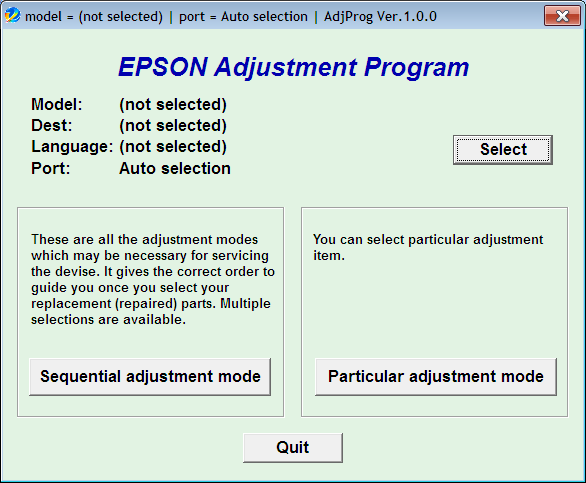

Comments
Post a Comment
Jika Ada Yang Ingin Dipertanyakan, Silahkan Meninggalkan Komentar. Komentar Anda Akan dimoderasi terlebih dahulu Untuk Mendapatkan persetujuan dari admin Sebelum ditampilkan